사용자 우선설정
대부분의 사용자 우선설정은 스타일 관리자 응용 프로그램을 사용하여 설정하는데, 그것은 프론트 패널을 통하여 이용 가능합니다.
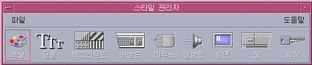
우선설정 시작 및 종료
기본값으로서, CDE는 현재 세션, 또는 사용자가 로그아웃할 때에 실행하던 응용 프로그램의 세부를 저장했다가 다음 번에 로그인할 때에 현재 세션을 재개합니다. 사용자는 스타일 관리자에서 시작을 누름으로써 이것이나 기타 로그린 동작을 변경할 수 있습니다.
정보 -
CDE 로그인 화면을 위한 로그인 시간 환경 설정을 사용자 정의로 하려면, $HOME/.dtprofile 파일을 수정하십시오. (OpenWindows에서는, your $HOME/.login 파일이나 $HOME/.profile 파일을 수정했습니다.)
개인용 응용 프로그램 추가하기
-
응용 프로그램을 프론트 패널에 추가하려면, 해당 응용 프로그램의 아이콘을 서브패널의 설치 아이콘 놓기 영역 가운데 하나에다 놓기를 하십시오.
-
응용 프로그램을 응용 프로그램 관리자에 추가하려면, 그것을 위한 활동을 준비하십시오.
-
응용 프로그램을 작업 공간 메뉴에 추가하려면, 도구 서브패널에 있는 메뉴에 항목 추가하기를 누르십시오.
응용 프로그램을 위한 우선설정
CDE 응용 프로그램에서는, 해당 응용 프로그램에만 영향을 미치는 우선설정은 파일 또는 옵션 메뉴 상에 있는 옵션 또는 포맷 메뉴 항목을 사용하여 설정합니다. OpenWindows 응용 프로그램에서는, 그러한 우선설정은 작업 공간 메뉴로부터 액세스되는 특성 대화상자를 사용하여 설정됩니다.
색상 및 폰트 우선설정
스타일 관리자의 색상 대화상자를 사용하여 색상을 설정하십시오. 스타일 관리자의 폰트 대화상자를 사용하여 폰트 크기, 종류 및 문자 그룹을 설정하고 폰트 그룹은 추가하거나 삭제하십시오.
CDE의 스타일 관리자는 OpenWindows의 작업 공간 특성 대화상자에 해당하는 것입니다.
주 -
어떤 색상 배합은 최상의 결과를 주지 않을지도 모르기 때문에, 사용자는 자신이 데스크탑 상에서 무엇을 변경하고 있는지 확실히 알아야 합니다. 정보가 더 필요하시면 색상사용, 동적색상, 전경색상, 음영픽스맵스자원, 그리고 dtsession(1) 또는 dtstyle(1) 매뉴얼 페이지의 색상 서버 절을 참조하시는데, 이것은 /usr/dt/man/man1에 있습니다.
색상 플래싱
사용자가 24-비트 그래픽 카드를 사용하지 않는 워크스테이션을 사용하고 있는 경우, 어떤 응용 프로그램을 실행하면 색상 플래싱이라고 알려진 현상을 가져올 수 있는데, 이 현상은 나머지 데스크탑이 정상으로 나오는 반면에 응용 프로그램은 부정확한 색상으로 나오고, 초점이 맞춰지면 응용 프로그램이 정확한 색상으로 나오지만 나머지 데스크탑이 정확한 색상으로 나오지 않습니다. 이것은 X 윈도우 시스템의 기본적인 제한에 기인합니다.
만일 사용자가 OpenWindows에서 색상 플래싱을 경험한다면 CDE에서도 경험하게 될 것입니다. 색상 플래싱은 스타일 관리자의 색상 대화상자에서 이용 가능한 사용할 색상 수 설정을 사용하여 피할 수도 있을 것입니다.
키보드 우선설정
CDE는 OpenWindows를 위한 기본 키보드 특수키 조합을 지원합니다. 그러나 OpenWindows의 키보드 설정을 보존되지 않을 것이며, 따라서 사용자는 CDE에 이러한 설정을 다시 해야 합니다. Solaris 공통 데스크탑 환경: 사용자 설명서의 "제 7 장, 데스크탑 환경을 사용자 정의로 하기"를 참조하십시오. UNIX® 키보드 바인딩을 변경할 필요가 있으면 Solaris 공통 데스크탑 환경: 사용자 설명서의 "제 10 장, 텍스트 편집기 사용하기"를 참조하십시오.
마우스 우선설정
CDE는 3버튼 마우스를 지원합니다. 마우스를 위한 설정을 변경하려면 스타일 관리자의 마우스를 누르십시오. 마우스 기본값은 CDE 내에서 계속 동일해야 합니다. 기본값을 변경하려면 스타일 관리자 마우스 대화상자를 이용하십시오. CDE에서, 마우스 버튼 순서는 임의로라고 부릅니다.
인쇄 우선설정
CDE에서, 인쇄 상태와 명령은 프론트 패널의 개인용 프린터 서브패널을 통해 이용 가능합니다. 프린터 설정과 관련된 일부 작업에는 시스템 관리자의 구성 파일 편집이 요구됩니다.
- © 2010, Oracle Corporation and/or its affiliates
